Iako se mnogi od nas još uvijek oslanjaju na izvore trećih strana za preuzimanje aplikacija, Mac App Store je prešao prilično dug put. Sada ćete pronaći sve više aplikacija koje su dostupne na vašem iPhoneu i iPadu na Macu. I ne govorimo samo o plaćenim aplikacijama. Apple je napravio prekrasan posao u kuriranju jedinstvenog sadržaja na temelju različitih tema, dok je istaknuo neke aplikacije za koje nikada prije niste ni čuli.
Sadržaj
- Povezano čitanje
-
Kako preuzeti besplatne aplikacije na Mac App Store bez lozinke
- Povezane objave:
Povezano čitanje
- 5 popravaka kada vaš Apple ID nije korišten s iTunesom ili App Storeom (appletoolbox.com)
- Kupite MacOS i iOS aplikacije zajedno u App Storeu – AppleToolBox
- Kako ponovno instalirati stranice za Mac – AppleToolBox
- Najbolje aplikacije za pisanje za Mac [2022] – AppleToolBox
- Svi načini ponovnog instaliranja macOS-a na Mac – AppleToolBox
Jedan od razloga zašto smo se nekada oslanjali na izvore trećih strana za preuzimanje aplikacija je taj što bi Apple smanjio. To bi izvuklo novac iz džepova programera, čak i ako bi to na kraju bila lakša metoda od ponude aplikacije putem web-mjesta. Ipak, postoji dosta sjajnih aplikacija koje možete preuzeti s Mac App Storea bez plaćanja ni novčića.
Kako preuzeti besplatne aplikacije na Mac App Store bez lozinke
Jedna od frustracija kada je u pitanju Mac App Store je to što vas računalo nastavlja tražiti kad god preuzmete aplikaciju. Nije važno je li aplikacija besplatna ili plaćena, Mac App Store će od vas i dalje tražiti da unesete lozinku. To ima više smisla kada zapravo kupujete aplikaciju koja se plaća, ali je izuzetno neugodno kada je aplikacija samo besplatna.
Srećom, postoji način za preuzimanje besplatnih aplikacija na Mac App Storeu bez potrebe za unosom lozinke. Evo kako to možete učiniti:
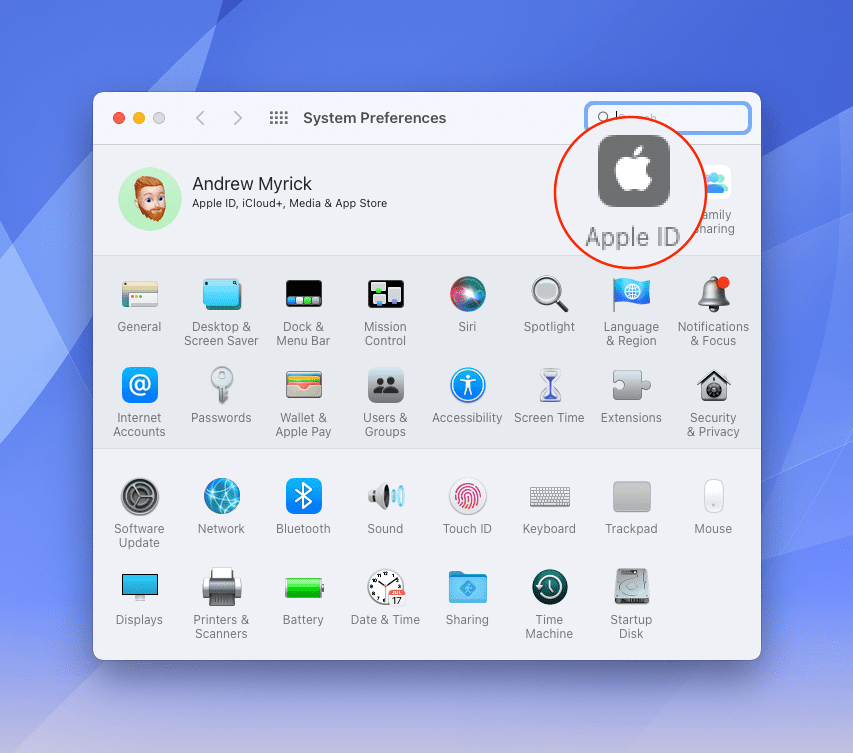
- Otvori Postavke sustava aplikaciju na vašem Macu.
- Klik Apple ID u gornjem dijelu.
- Na bočnoj traci kliknite Mediji i kupnje.
- Pod, ispod Besplatna preuzimanja, Izaberi Nikada ne zahtijevaj.
- Unesite lozinku za Apple ID, ako se to od vas zatraži.
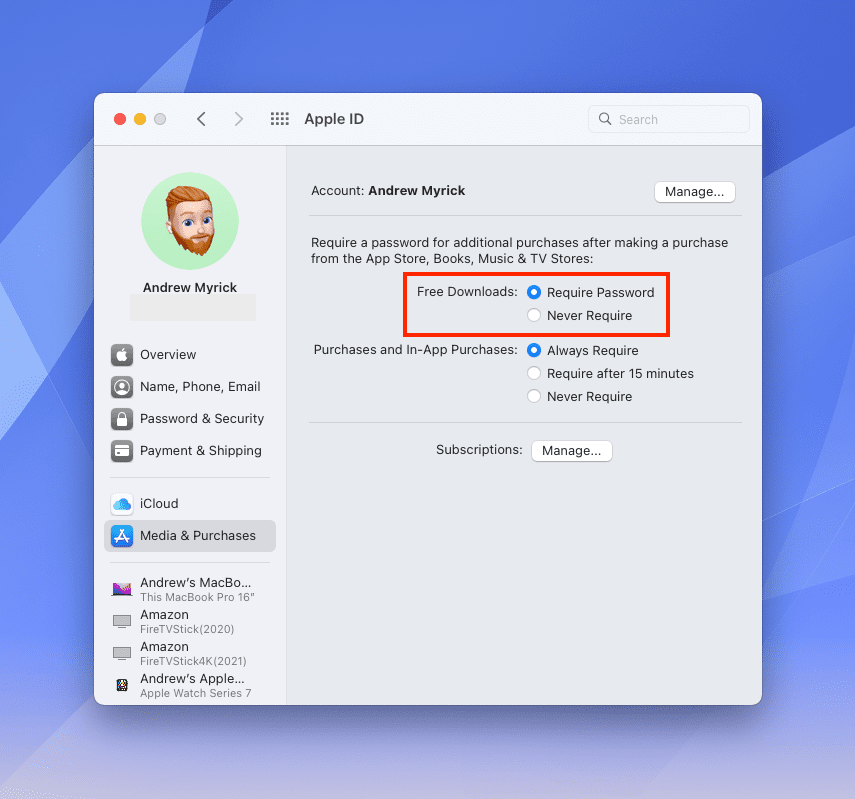
Od vas se neće tražiti da ponovno unesete svoju lozinku kada pokušate preuzeti besplatnu aplikaciju. Naravno, to ćete i dalje morati učiniti ako pokušavate preuzeti aplikaciju koja se plaća, ali ćete u suprotnom barem uživati malo mira.
Možete dodatno olakšati proces instalacije ako posjedujete Mac koji ima Touch ID. To i dalje pruža dodatni sloj sigurnosti, za razliku od jednostavnog preuzimanja bilo koje besplatne aplikacije. Nakon što je značajka omogućena, moći ćete jednostavno koristiti Touch ID senzor za autentifikaciju prilikom preuzimanja aplikacije. Evo kako možete preuzeti besplatne aplikacije na Mac App Store koristeći Touch ID:
- Otvori Postavke sustava aplikaciju na vašem Macu.
- Klik Apple ID u gornjem dijelu.
- Na bočnoj traci kliknite Mediji i kupnje.
- Pod, ispod Besplatna preuzimanja, Izaberi Nikada ne zahtijevaj.
- Kliknite potvrdni okvir pored Koristite Touch ID za kupnju.
- Ako se od vas zatraži, unesite lozinku za Apple ID.
Važno je da se pobrinete da Nikada ne zahtijevaj opcija je odabrana prije omogućavanja Touch ID-a. To osigurava da i dalje nećete morati unositi svoju lozinku i umjesto toga moći ćete koristiti Touch ID prilikom preuzimanja čak i besplatnih aplikacija.
Andrew je slobodni pisac sa istočne obale SAD-a.
Tijekom godina pisao je za razne stranice, uključujući iMore, Android Central, Phandroid i nekoliko drugih. Sada provodi dane radeći za tvrtku za klimatizaciju, ventilaciju, klimatizaciju, dok noću radi kao slobodni pisac.